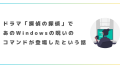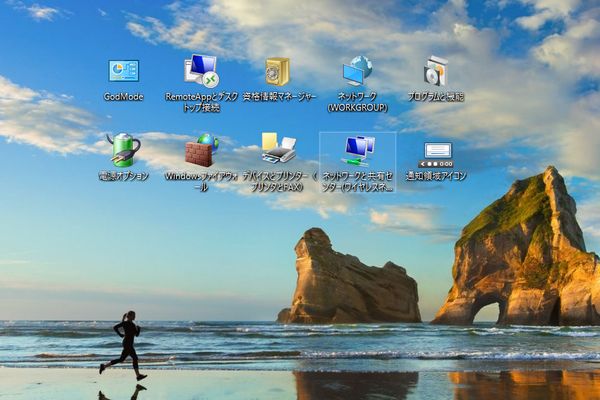
1.Windows10の神モード(GodMode)とは
Windows10の神モード(GodMode)というのは、実はWindows7からある隠し機能のようなもので、Windowsの設定でわざわざ「スタートメニュー→コントロールパネル→各項目…」と辿っていかなくても、このフォルダ内から様々な設定項目を一望でき、設定操作を行えるというものです。
作り方は、フォルダを新規作成し、そのフォルダに下記のような名前を付けてやるだけという簡単なものです。
GodMode.{ED7BA470-8E54-465E-825C-99712043E01C}
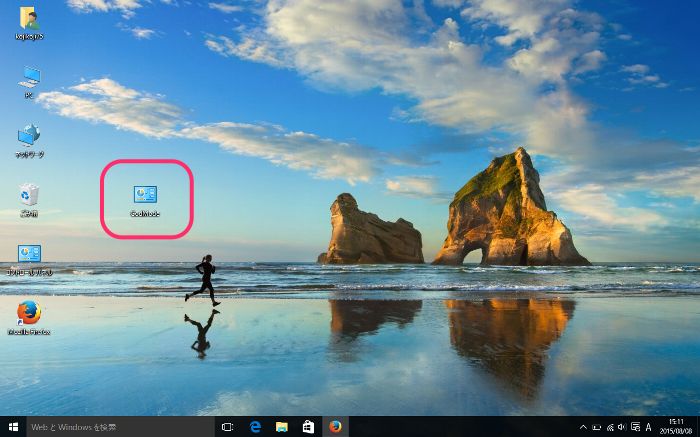
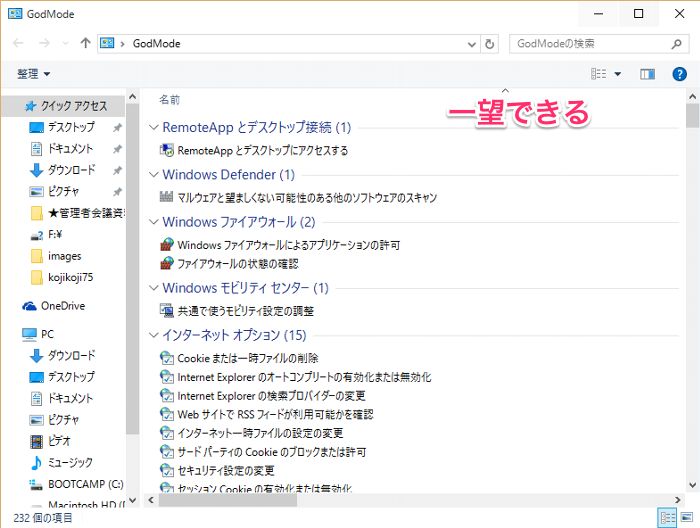
Windows10における神モード(GodMode)の作り方自体については、すでにさまざまなサイトでも紹介されていますね。
gigazine.net
2.Windows10の「その他の裏ワザモード」とは
これも実はWindows10に始まった話ではありませんが、上記のようなアイコンを出せるのは神モードだけではありません。同じような方法によってその他のコントロールパネルメニューも個別でアイコンとして出せたりします。
例えば「プログラムと機能」(プログラムをアンインストールするときなどに使用)という設定用アイコンを作りたい場合ですと、まず新しいフォルダを作成して、下記のように名前を変更してやるといった感じです。
プログラムと機能.{15eae92e-f17a-4431-9f28-805e482dafd4}
「RemoteAppとデスクトップ接続」だと下記のような感じです。
RemoteAppとデスクトップ接続.{241D7C96-F8BF-4F85-B01F-E2B043341A4B}
※ピリオド以前の文言は何を設定しても構いません。
ただ、これだといちいち①フォルダ新規作成→②名前を変える(しかも複雑な名前)という面倒なステップが発生してしまいますね。打ち間違えも発生しそうなファイル名なので、1個や2個ならまだ我慢できますが、それ以上作るとなるとかなりの手間になってきます。そこで、これらの作業を一発で済ませる方法を書いておきたいと思います。
3.Windows10で神モードやその他の裏ワザモードを1秒で作成する方法
(1)まずは拡張子を表示させておきましょう。
拡張子というのは、ファイル名の最後についている「.txt」「.docx」「.xlsx」といった、ファイルの種類をコンピュータに識別させるための記号のようなものです。
「PC」を開きます(PCでなくても適当なフォルダでもなんでもOKです)
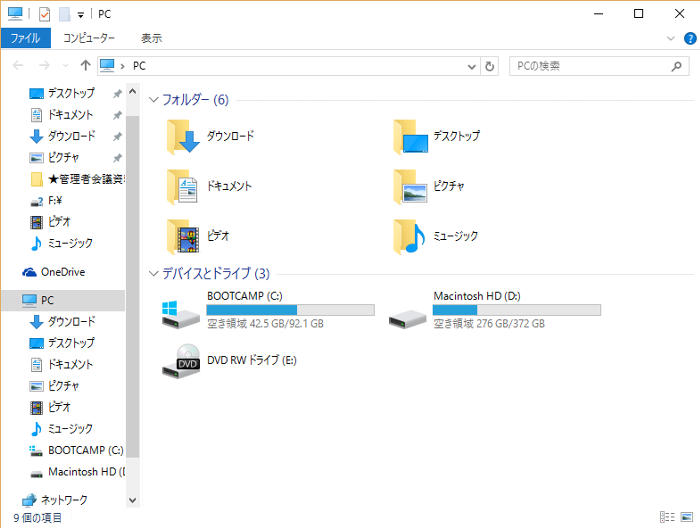
「表示」→「ファイル名拡張子」にチェックを入れます。これでファイルの拡張子が表示されるようになります。
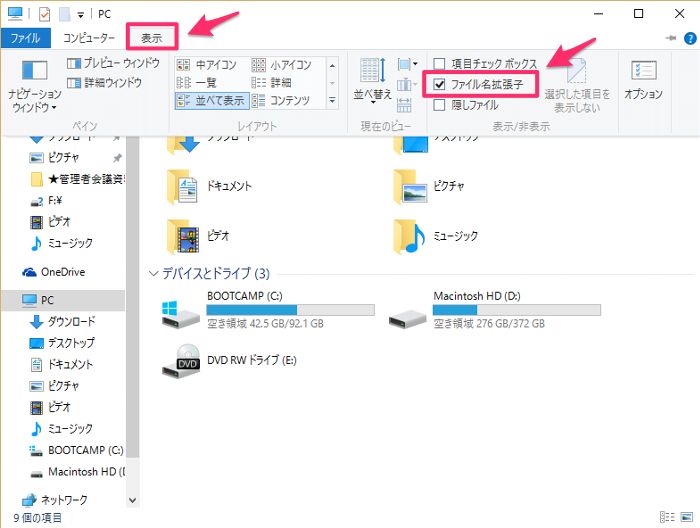
(2)デスクトップ上にバッチファイルを作りましょう。
デスクトップ上で右クリックし、「新規作成」→「テキストドキュメント」を選択します。
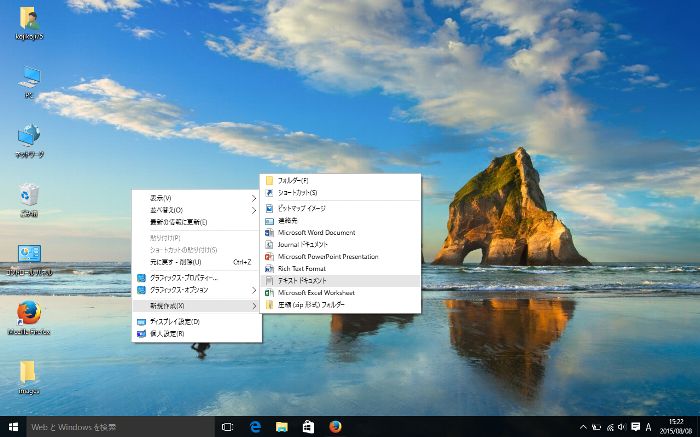
ファイル名を「makefolders.bat」と付け変えます。(「.bat」とさえしていたら、1.batでもsample.batでもなんでもOKです)

「拡張子を変更すると、ファイルが使えなくなる可能性があります。変更しますか?」ときいてきますので、「はい」を選択します。

アイコンの見た目が変わりましたね。バッチファイルのアイコンです。
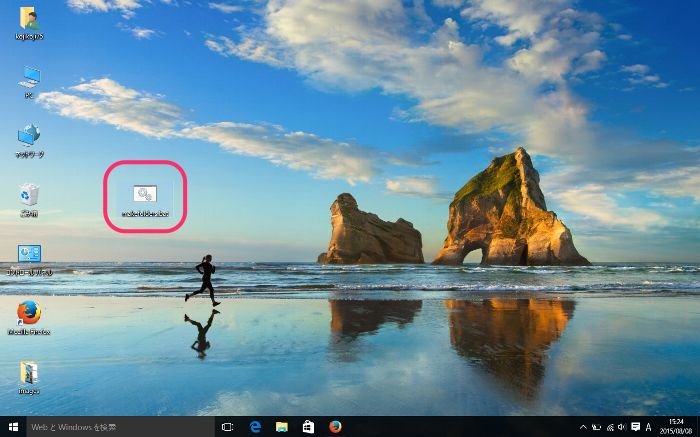
ではこのバッチファイルを右クリックして、「編集」で開きましょう。
まだ何も書かれていない真っ白な状態だと思いますので、下記のように書きましょう。(そのまま貼り付けてOKです。)
書いたら上書き保存して閉じます。
for /f %%a in (%1) do md %%a
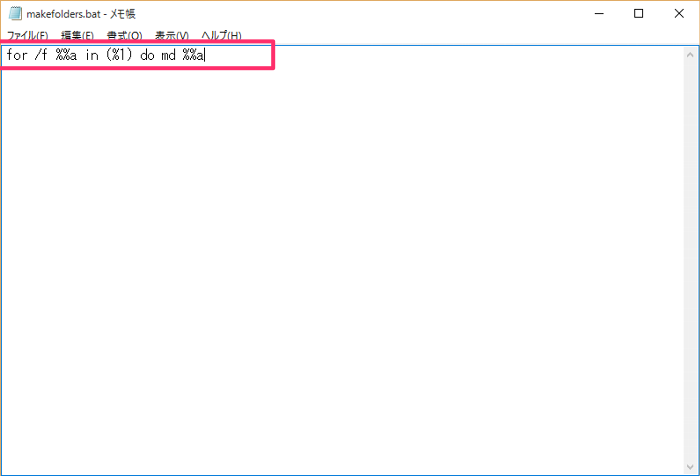
(3)デスクトップ上にリスト用のファイルを作りましょう。
ここでは、新規作成したいフォルダの名称をリストアップしたファイルを作ります。名称をただただリストアップしていき、そのリストファイルを(2)のバッチファイルに読み込ませることで、一発で多数のフォルダを作成しようという流れです。
デスクトップ上で右クリックし、「新規作成」→「テキストドキュメント」を選択します。

ファイル名を適当に変更します。ここでは「list.txt」としました。(拡張子が「.txt」となっていたら何でもOKです。)

list.txtの中身を編集します。list.txtを右クリックし、「編集」で開きましょう。
まだ何も書かれていない真っ白な状態だと思いますので、下記のように書きましょう。(そのまま貼り付けてOKです。)
書いたら上書き保存して閉じます。
GodMode.{ED7BA470-8E54-465E-825C-99712043E01C}
電源オプション.{025A5937-A6BE-4686-A844-36FE4BEC8B6D}
通知領域アイコン.{05d7b0f4-2121-4eff-bf6b-ed3f69b894d9}
資格情報マネージャー.{1206F5F1-0569-412C-8FEC-3204630DFB70}
プログラムと機能.{15eae92e-f17a-4431-9f28-805e482dafd4}
ネットワークと共有センター(ワイヤレスネットワークの管理).{1FA9085F-25A2-489B-85D4-86326EEDCD87}
ネットワークと共有センター(WORKGROUPの検索).{208D2C60-3AEA-1069-A2D7-08002B30309D}
デバイスとプリンター(プリンタとFAX).{2227A280-3AEA-1069-A2DE-08002B30309D}
RemoteAppとデスクトップ接続.{241D7C96-F8BF-4F85-B01F-E2B043341A4B}
Windowsファイアウォール.{4026492F-2F69-46B8-B9BF-5654FC07E423}
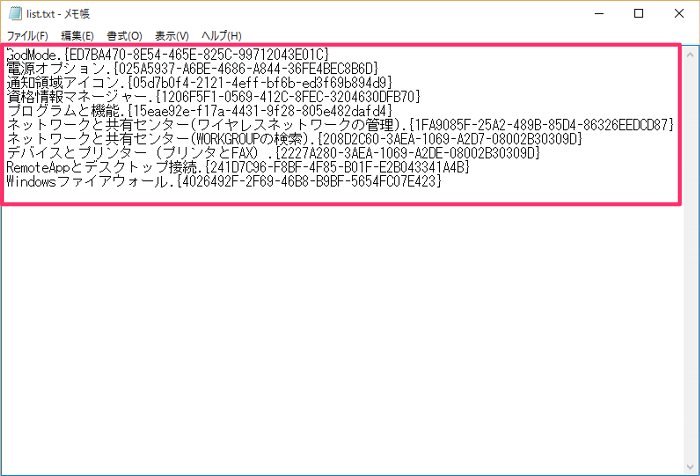
(4)最後に、「list.txt」を「makefolders.bat」にドラッグアンドドロップしましょう。
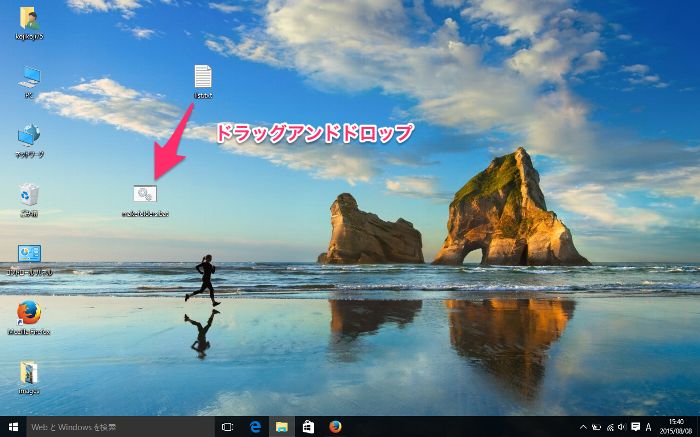
GodModeを含む10個の裏ワザアイコンが一気に生成されましたね。1秒もかかりませんでした。

もうお気付きかもしれませんが、このlist.txtに他にもいろいろ出したい項目を書き足していったら、20個でも30個でも一瞬でこのWindows10裏ワザと呼ばれているフォルダを作成することができます。便利ですね。
以上、需要があるかどうかは別として「このような方法もありますよ」というご紹介でした。
- 作者: 山近慶一
- 出版社/メーカー: 技術評論社
- 発売日: 2011/12/09
- メディア: 単行本(ソフトカバー)
- 購入: 16人 クリック: 246回
- この商品を含むブログ (18件) を見る

Windowsコマンドプロンプトスパテク242 Vista/XP/2000対応
- 作者: 飯島弘文
- 出版社/メーカー: 翔泳社
- 発売日: 2008/03/14
- メディア: 単行本(ソフトカバー)
- 購入: 1人 クリック: 85回
- この商品を含むブログ (8件) を見る

Microsoft Windows10 Professional 64bit 日本語 DSP版 DVD LCP (紙パッケージ版)+USB増設PCIカードUSB2.0
- 出版社/メーカー: マイクロソフト(DSP)
- 発売日: 2015/08/01
- メディア: DVD-ROM
- この商品を含むブログ (4件) を見る